Ako zmeniť pozadie v PowerPointe 2019

Naučte sa, ako jednoducho zmeniť pozadie v PowerPointe 2019, aby vaše prezentácie pôsobili pútavo a profesionálne. Získajte tipy na plnú farbu, prechod, obrázky a vzory.
Lync Online je súčasťou aplikácie Office 2010 a Office 2007. Vďaka tejto integrácii máte prístup k funkcii Click-to-Communicate, ktorá vám umožňuje kliknúť na prítomnosť a okamžite začať komunikáciu cez Lync.
Ikona IM vám dáva možnosť Odpovedať pomocou okamžitej správy alebo Odpovedať všetkým pomocou okamžitej správy. Tlačidlo Viac vám umožňuje zavolať odosielateľovi e-mailu alebo zavolať všetkým príjemcom e-mailu v rámci konferencie – to všetko v rámci aplikácie Lync.
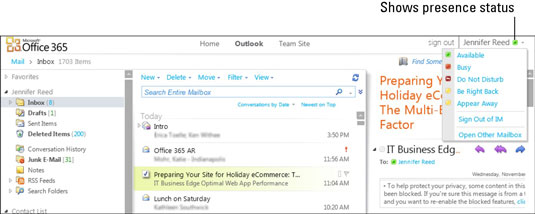
Ak chcete vytvoriť online stretnutie na základe e-mailu, jednoducho vyberte e-mail a potom kliknite na ikonu stretnutia. Keď sa objaví pripomienka online stretnutia, môžete jednoducho kliknúť na tlačidlo Pripojiť sa online a okamžite sa pripojiť k schôdzi cez Lync.
Lync je plne integrovaný s Exchange Online. Aktualizácie stavu založené na informáciách z kalendára Exchange, ako aj správy o neprítomnosti sa zobrazujú aj v aplikácii Outlook Web App.
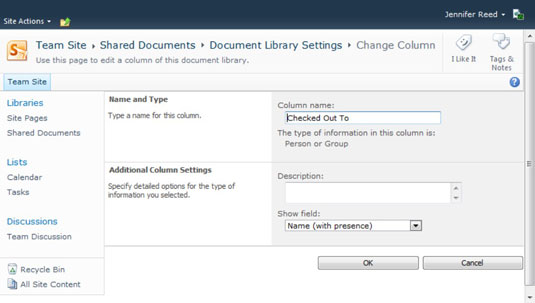
Keď spolupracujete na dokumentoch s členmi tímu, je veľmi užitočné vidieť prítomnosť spolupracovníka bez toho, aby ste opustili aplikáciu, ktorú práve používate.
Vo Worde, Exceli alebo PowerPointe si môžete pozrieť prítomnosť autorov a prispievateľov vášho dokumentu a začať konverzáciu takto:
Kliknutím na Súbor v ponuke prejdete do Backstage.
Na pravej table v navigácii Informácie vľavo si pozrite časť Súvisiaci ľudia.
Tu vidíte meno autora dokumentu a toho, kto ho naposledy upravil.
Rovnako ako v programe Outlook kliknite na indikátor prítomnosti, čím spustíte komunikáciu s kontaktom.
Tlačidlo Uložiť a odoslať v zobrazení Backstage vám dáva možnosť odoslať súbor pomocou funkcie okamžitých správ (IM) v Lyncu.
Prítomnosť sa zobrazuje aj pri menách prispievateľov, ktorí v rovnakom čase spolupracujú na rovnakom dokumente. Ak napríklad spolupracovníci Jane a Jill upravujú rovnaký dokument, Jana môže vidieť časti, na ktorých Jill pracuje, označené menom Jill a jej prítomnosťou.
Ak Jill uzamkne odsek na úpravu a jej prítomnosť naznačuje, že je preč, Jane môže Jill rýchlo poslať správu a požiadať ju, aby odsek odomkla. Bez tejto funkcie môže Jane čakať minúty alebo hodiny a dokonca aj dni, kým bude môcť upraviť uzamknutý odsek.
Naučte sa, ako jednoducho zmeniť pozadie v PowerPointe 2019, aby vaše prezentácie pôsobili pútavo a profesionálne. Získajte tipy na plnú farbu, prechod, obrázky a vzory.
Excel poskytuje štyri užitočné štatistické funkcie na počítanie buniek v hárku alebo zozname: COUNT, COUNTA, COUNTBLANK a COUNTIF. Pre viac informácií o Excel funkciách, pokračujte.
Objavte efektívne klávesové skratky v Exceli 2013 pre zobrazenie, ktoré vám pomôžu zlepšiť produktivitu. Všetky skratky sú začiatkom s Alt+W.
Naučte sa, ako nastaviť okraje v programe Word 2013 s naším jednoduchým sprievodcom. Tento článok obsahuje užitočné tipy a predvoľby okrajov pre váš projekt.
Excel vám poskytuje niekoľko štatistických funkcií na výpočet priemerov, režimov a mediánov. Pozrite si podrobnosti a príklady ich použitia.
Excel 2016 ponúka niekoľko efektívnych spôsobov, ako opraviť chyby vo vzorcoch. Opravy môžete vykonávať po jednom, spustiť kontrolu chýb a sledovať odkazy na bunky.
V niektorých prípadoch Outlook ukladá e-mailové správy, úlohy a plánované činnosti staršie ako šesť mesiacov do priečinka Archív – špeciálneho priečinka pre zastarané položky. Učte sa, ako efektívne archivovať vaše položky v Outlooku.
Word vám umožňuje robiť rôzne zábavné veci s tabuľkami. Učte sa o vytváraní a formátovaní tabuliek vo Worde 2019. Tabuľky sú skvelé na organizáciu informácií.
V článku sa dozviete, ako umožniť používateľovi vybrať rozsah v Excel VBA pomocou dialógového okna. Získajte praktické tipy a príklady na zlepšenie práce s rozsahom Excel VBA.
Vzorec na výpočet percentuálnej odchýlky v Exceli s funkciou ABS pre správne výsledky aj so zápornými hodnotami.






